- مؤلف Abigail Brown [email protected].
- Public 2023-12-17 06:38.
- آخر تعديل 2025-01-24 12:01.
ما يجب معرفته
- قم بإنشاء معرف Apple منفصل لطفلك ، ثم قم بإعداد Family Sharing حتى يتمكن الجميع من الوصول إلى تطبيقات وكتب بعضهم البعض.
- قم بتعيين رمز مرور يمكنك أنت وطفلك تذكره ، واستخدم ماسح بصمة الإصبع Touch ID أو Face ID لمزيد من الأمان.
- استخدم أدوات الرقابة الأبوية المضمنة في iOS لمنع الأطفال من الوصول إلى المواد الناضجة في متجر Apple.
إليك 14 نصيحة توضح لك كيفية إعداد iPhone أو iPod Touch للأطفال بطريقة تحافظ على سلامتهم ، وتبقيك من القلق ، ولن تكسر البنك الذي تتعامل معه.
توقفت Apple عن إنتاج iPod Touch في مايو 2022 ، لكن هذه التعليمات لا تزال سارية.
أنشئ معرف Apple لأطفالك
يتطلب iPhone و iPod Touch معرف Apple للإعداد وللسماح بالتنزيلات من iTunes Store و App Store. يتم استخدام معرف Apple أيضًا لميزات مثل iMessage و FaceTime و Find My iPhone.
يمكن لطفلك استخدام معرف Apple الخاص بك ، لكنها خطة طويلة الأجل أفضل لإعداد معرف Apple منفصل له (خاصة إذا كنت تستخدم Family Sharing ؛ المزيد عن ذلك لاحقًا في هذه المقالة).
بعد إعداد معرف Apple لطفلك ، استخدم هذا الحساب عند إعداد iPhone أو iPod Touch له.
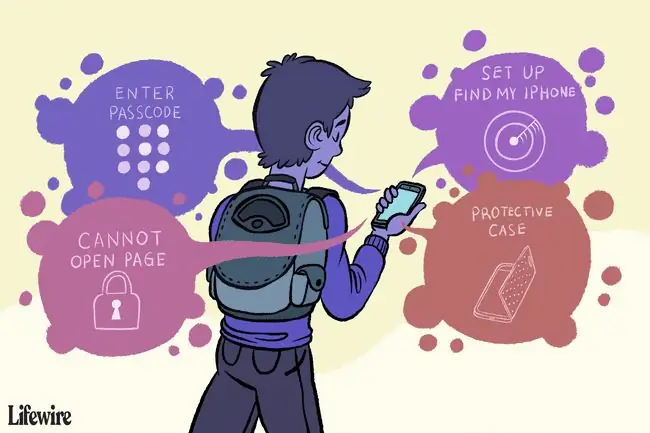
قم بإعداد iPhone أو iPod Touch
مع إنشاء معرف Apple ، فإن الخطوة التالية هي إعداد الجهاز. تختلف خطوات إعداد iPhone أو iPod Touch اختلافًا طفيفًا ، ولكن بالنسبة لجميع الأجهزة ، يمكنك إعداد الجهاز بمفرده أو استخدام جهاز كمبيوتر.
عند إعداد الجهاز على كمبيوتر عائلي مشترك ، قم بمزامنة البيانات الخاصة بالطفل. إذا كانت المعلومات خاصة بالعائلة بأكملها ، فأنشئ تقويمًا خاصًا للعائلة أو أنشئ مجموعة من جهات الاتصال التي تتم مزامنتها على جهاز الطفل. هذا يضمن أن جهاز طفلك يحتوي على معلومات خاصة به فقط وليس جهات اتصال عملك.
تعيين رمز مرور لحماية الجهاز
يعد رمز المرور طريقة مهمة لحماية محتويات iPhone أو iPod Touch من أعين المتطفلين. إنه رمز أمان تقوم أنت أو طفلك بإدخاله في كل مرة يتم فيها استخدام الجهاز من شاشة القفل.
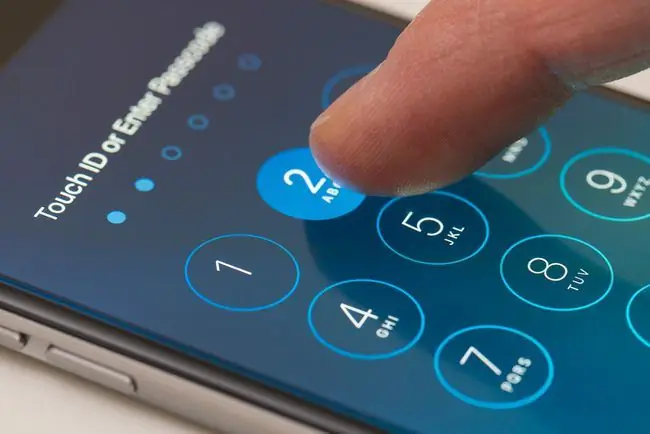
قم بتعيين رمز مرور على iPhone أو iPod في حالة فقد الجهاز أو سرقته. بهذه الطريقة ، لن يتمكن الغرباء من الوصول إلى أي معلومات عائلية. تأكد من استخدام رمز مرور يمكنك أنت وطفلك تذكره. من الممكن إعادة تعيين iPhone أو iPod Touch برمز مرور مفقود ، لكنك ستفقد البيانات من الجهاز في هذه العملية.
إذا كان الجهاز يوفرها ، فاستخدم الماسح الضوئي لبصمة الإصبع Touch ID أو نظام التعرف على الوجه Face ID للحصول على طبقة إضافية من الأمان.
باستخدام Touch ID ، قم بإعداد كل من إصبعك وإصبع طفلك حتى تتمكن من فتح الجهاز. يعمل Face ID مع وجه واحد فقط لكل جهاز ، لذا قم بإعداده باستخدام وجه طفلك. لا يزال بإمكانك الوصول إلى الجهاز باستخدام رمز المرور.
إعداد Find My iPhone
إذا فُقد iPhone الخاص بطفلك أو سُرق ، فلن تحتاج إلى شراء جهاز جديد إذا تم إعداد Find My iPhone. Find My iPhone (التي تعمل أيضًا مع iPod Touch و iPad) هي خدمة قائمة على الويب من Apple تستخدم ميزات GPS المضمنة في الجهاز لتتبعها واستعادتها.
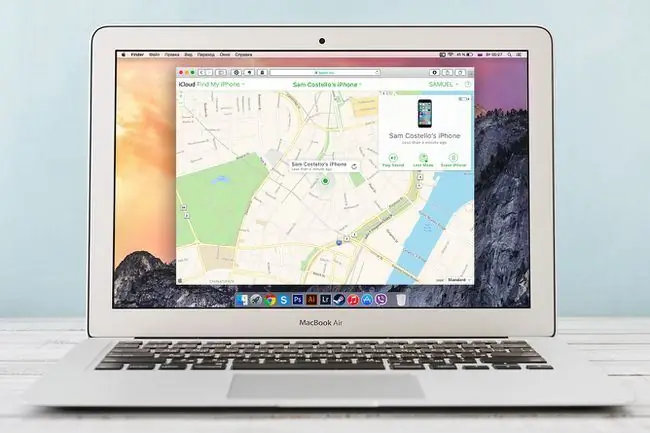
يمكنك أيضًا استخدام Find My iPhone لقفل الجهاز عبر الإنترنت أو حذف جميع بياناته لإبقائه بعيدًا عن اللصوص.
بمجرد إعداد Find My iPhone ، والذي يمكن إجراؤه كجزء من عملية الإعداد الأولية أو لاحقًا ، تعرف على كيفية استخدامه لتحديد موقع الجهاز المفقود.
إعداد المشاركة العائلية
تعد المشاركة العائلية طريقة رائعة لكل فرد في العائلة للوصول إلى مشتريات iTunes و App Store و Apple Books لبعضهم البعض دون الحاجة إلى دفع ثمنها أكثر من مرة. باستخدام Family Sharing ، يمكنك ، على سبيل المثال ، شراء كتاب إلكتروني على جهاز iPhone الخاص بك ويمكن لأطفالك فتح تطبيق Books لتنزيل الكتاب مجانًا.

تتيح لك المشاركة العائلية توفير المال والتأكد من أن كل شخص لديه نفس المحتوى والتطبيقات. لست مضطرًا إلى مشاركة جميع تنزيلات iTunes الخاصة بك مع أطفالك. إخفاء مشتريات الكبار حتى لا تكون متاحة لأطفالك.
عندما تضيف طفلاً أقل من 13 عامًا إلى مجموعة Family Sharing الخاصة بك ، لا يمكنك إزالته حتى يبلغ 13 عامًا.
تعيين قيود على المحتوى الناضج
قامت Apple بتضمين أدوات في نظام iOS للسماح للآباء بالتحكم في المحتوى والتطبيقات التي يصل أطفالهم إليها. استخدم أدوات القيود لحماية أطفالك من المحتوى غير اللائق ومن القيام بأشياء مثل إجراء محادثات الفيديو (بريء بما فيه الكفاية مع الأصدقاء ، ولكن بالتأكيد ليس مع الغرباء).
تعتمد القيود التي تقوم بتمكينها على عمر طفلك ونضجه وقيمك وتفضيلاتك وعوامل أخرى. ضع في اعتبارك تقييد الوصول إلى محتوى البالغين ، وبعض التطبيقات ، وعمليات الشراء داخل التطبيق ، واستخدام البيانات.
إذا كان لدى طفلك جهاز الكمبيوتر الخاص به ، فاستخدم أدوات الرقابة الأبوية المضمنة في iTunes لمنعه من الوصول إلى المواد الناضجة في متجر iTunes.
إذا كنت قلقًا بشأن زيارة طفلك لمواقع ذات محتوى غير لائق ، فيمكنك حظر هذه الأنواع من المواقع على أجهزتهم.
حد وقت الشاشة
هل تريد التأكد من أن أطفالك لا يحدقون في الشاشة على مدار الساعة طوال أيام الأسبوع؟ استخدم ميزة Screen Time المدمجة لتعيين حدود المدة التي يمكنهم خلالها استخدام أجهزتهم كل يوم ، ومقدار الوقت الذي يمكنهم قضاؤه في تطبيقات معينة ، والحصول على تقارير حول استخدام أجهزتهم.
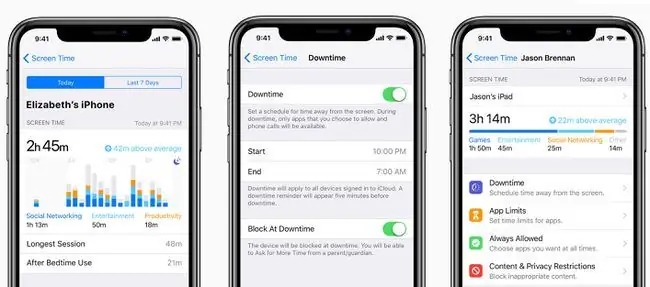
في نظام التشغيل iOS 13 والإصدارات الأحدث ، يمكنك حتى تعيين حدود لمن يمكنهم الاتصال أو إرسال رسائل نصية معهم ، وتعيين الأوقات التي يتم فيها حظر تطبيقات الاتصالات ، مع السماح لهم بالتواصل أثناء حالات الطوارئ.
تثبيت بعض التطبيقات الجديدة الرائعة
هناك نوعان من التطبيقات لجهاز طفلك: تطبيقات للمتعة وتطبيقات للأمان. متجر التطبيقات مليء بالبرامج الرائعة والمتعددة الاستخدامات ، وهناك الكثير من الألعاب الرائعة. هناك عدد لا نهائي من التطبيقات التعليمية التي يمكن للأطفال استخدامها ، بالإضافة إلى أشياء مثل تطبيقات الرسائل النصية المجانية للأجهزة التي لا تحتوي على خطة الرسائل النصية ، وتتبع المواقع ، وتطبيقات الواجبات المنزلية ، وتطبيقات القيادة للأطفال الأكبر سنًا ، وتطبيقات لأطفالك الصغار.
هناك أيضًا عدد من التطبيقات التي يمكنها مراقبة استخدام طفلك للإنترنت وحظره من الوصول إلى مواقع البالغين والمواقع الأخرى غير الملائمة. قد يكون لهذه التطبيقات رسوم مقدمة ورسوم الخدمة. ابحث في App Store مع طفلك للعثور على بعض الخيارات الرائعة.
فكر في اشتراك عائلي في Apple Music
إذا كنت تخطط للاستماع إلى الموسيقى كعائلة ، أو إذا كان لديك اشتراك فردي في Apple Music ، ففكر في اشتراك عائلي. مع ذلك ، يمكن لعائلتك بأكملها الاستمتاع بموسيقى غير محدودة مقابل 15 دولارًا في الشهر.
في اشتراك عائلة Apple Music ، يمكنك دفق أي من أكثر من 60 مليون أغنية في متجر iTunes Store وحفظها على جهازك للاستماع إليها في وضع عدم الاتصال عندما لا تكون متصلاً بالإنترنت.
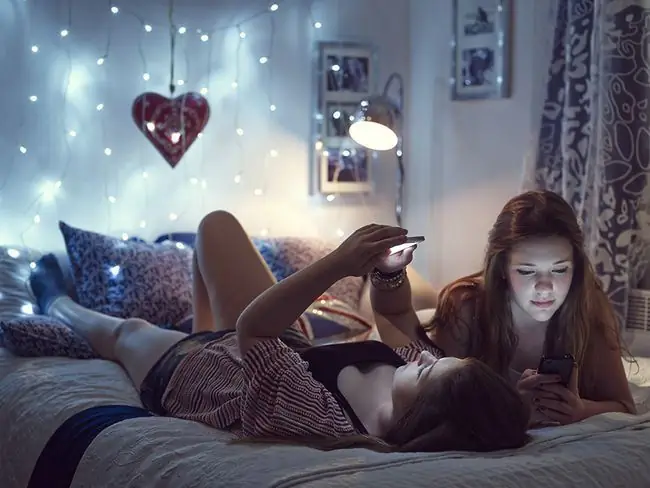
هذا يوفر طريقة رائعة لتوفير الكثير من الموسيقى لأطفالك دون إنفاق الكثير. بالإضافة إلى ذلك ، نظرًا لأنه يمكن لما يصل إلى ستة أشخاص مشاركة اشتراك عائلي ، فإنك تحصل على قدر كبير.
احصل على حقيبة واقية
لدى الأطفال عادة التعامل مع الأشياء بقسوة ، كي لا نقول شيئًا عن إسقاط الأدوات. مع وجود جهاز باهظ الثمن مثل iPhone ، فأنت لا تريد أن تؤدي هذه العادة إلى كسر الهاتف. احصل على حقيبة جيدة لحماية الجهاز. لن يمنع شراء حقيبة حماية جيدة طفلك من إسقاط جهاز iPod أو iPhone الخاص به ، ولكنه قد يحمي الجهاز من التلف عند سقوطه.
الحالات تكلف ما بين 30 و 100 دولار. تسوق لشراء شيء يبدو جيدًا ويلبي احتياجاتك ويريد طفلك. هناك أيضًا حافظات هواتف مقاومة للماء وحالات OtterBox قوية.
في حين أن بعض طرز iPhone الحديثة تحتوي على بعض مقاومة الماء ، إلا أن الطرازات القديمة لا تحمي الجهاز من الغمر في الماء. إذا انتهى بك الأمر بأداة مبتلة ، فتحقق من كيفية حفظ جهاز iPhone أو iPod رطب.
اعتبر واقي شاشة
معظم الحالات لا تحمي شاشة iPhone أو iPod. هذا يعني أنه يمكن أن يتضرر في حالة السقوط أو عند تخزينه في الجيوب أو حقائب الظهر. ضع في اعتبارك حماية الجهاز بشكل أكبر عن طريق إضافة طبقة دفاع أخرى للهاتف باستخدام واقي شاشة.

تمنع واقيات الشاشة الخدوش ، وتتجنب التشققات في الشاشة ، وتقلل من الأضرار الأخرى التي تجعل من الصعب استخدام الجهاز. للحصول على أفضل حماية ، تأكد من تطبيق واقي الشاشة بشكل صحيح.
حزمة من واقيات الشاشة تتراوح بين 10 دولارات و 15 دولارًا. على الرغم من أنها ليست ضرورية كحالة ، إلا أن التكلفة المنخفضة لواقيات الشاشة تجعلها استثمارًا ذكيًا للحفاظ على جهاز iPhone أو iPod Touch في حالة عمل جيدة.
النظر في الضمان الممتد من AppleCare
على الرغم من أن الضمان القياسي لـ iPhone و iPod قوي ، فقد يتسبب الطفل بطريق الخطأ في إلحاق أضرار أكثر من أي شخص بالغ بجهاز iPhone أو iPod Touch. طريقة واحدة للتعامل مع ذلك ، وللتأكد من عدم تلف محفظتك في نفس الوقت ، هي شراء ضمان ممتد من Apple.
يسمى AppleCare + ، يكلف الضمان الممتد عمومًا ما بين 100 دولار و 150 دولارًا (يختلف بناءً على الطراز الذي لديك) ويمد الضمان الأساسي لمدة 90 يومًا الذي يأتي مع جميع أجهزة iPhone إلى عامين من تغطية الإصلاح الكامل والدعم الفني

يحذر العديد من الأشخاص من الضمانات الممتدة ، قائلين إن هذه الضمانات هي وسيلة للشركات للحصول على أموال إضافية مقابل الخدمات التي لا يتم استخدامها في كثير من الأحيان. لكنك تعرف ابنك أفضل من أي شخص آخر. إذا كان طفلك يميل إلى كسر الأشياء ، فقد يكون الضمان الممتد استثمارًا جيدًا.
لا تشتري أبدًا تأمين الهاتف
إذا قمت بحماية الهاتف بحافظة وشراء ضمان ممتد ، فإن التأمين على الهاتف ليس ضروريًا. تدفع شركات الهاتف تأمين الهاتف الذي يضيف تكلفة بسيطة إلى فاتورتك الشهرية ، لكنها نادرًا ما تكون صفقة جيدة. تكلف الخصومات لبعض خطط التأمين مثل الهاتف الجديد ، والعديد من شركات التأمين تستبدل هاتفك الجديد بهاتف مستعمل دون إخبارك.
قد يبدو التأمين على الهاتف مغريًا ، لكنه نفقة ضائعة ستحبطك على المدى الطويل. إذا كنت تريد حماية إضافية لهاتفك ، فإن AppleCare هي الخيار الأفضل والأرخص في كثير من الأحيان.
تعرف على وتجنب أضرار السمع
يمكن أن يكون جهاز iPhone و iPod Touch مدمنين ، وقد ينتهي الأمر بطفلك باستخدامهما طوال الوقت. قد تكون هذه مشكلة ، خاصة للآذان الصغيرة التي تقضي الكثير من الوقت في الاستماع إلى الموسيقى.

كجزء من تقديم الهدية ، تعرف على كيف يمكن أن يؤدي استخدام iPod Touch و iPhone إلى الإضرار بالسمع والتحدث مع أطفالك حول طرق تجنب فقدان السمع.ليست كل الاستخدامات خطيرة ، لذا اختر بعض النصائح وشدد على أهمية السمع الجيد لطفلك ، خاصة وأن سمعه لا يزال يتطور.
هل يحتاج طفلك إلى iPhone؟
يحب الأطفال والمراهقون iPhone و iPod Touch ، لذلك يطلبون عادة كهدية للأعياد وأعياد الميلاد. تجذب هذه الأجهزة أيضًا الآباء كوسيلة للبقاء على اتصال مع أطفالهم وتتبعهم. إذا كان طفلك يريد جهاز iPhone أو iPod Touch ، فهناك خطوات يمكنك اتخاذها للإشراف على وصوله إلى الإنترنت ، وتقييد وقته في تطبيقات الشبكات الاجتماعية ، وتحديد الرسائل النصية والمكالمات التي يمكن إجراؤها.






